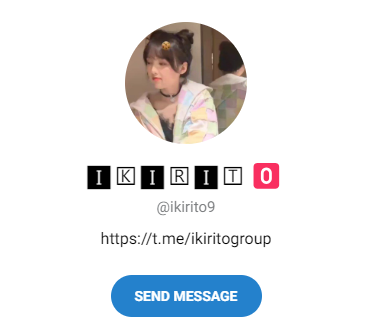小雅EMBY全家桶
最新全家桶小雅EMBY安装教程,感谢雅仙女的付出!
本教程视频教学:BiLiBiLi
安装小雅
如需要硬解请安装开心版
使用安装脚本一键安装,有两种模式。
- 默认模式
bash -c "$(curl http://docker.xiaoya.pro/update_new.sh)"
- 如果是用host模式安装,则用
bash -c "$(curl http://docker.xiaoya.pro/update_new.sh)" -s host
- 配置文件默认安装到 /etc/xiaoya 目录
- 输入指令前可以先在 /etc/xiaoya 目录下创建三个文件
mkdir /etc/xiaoya
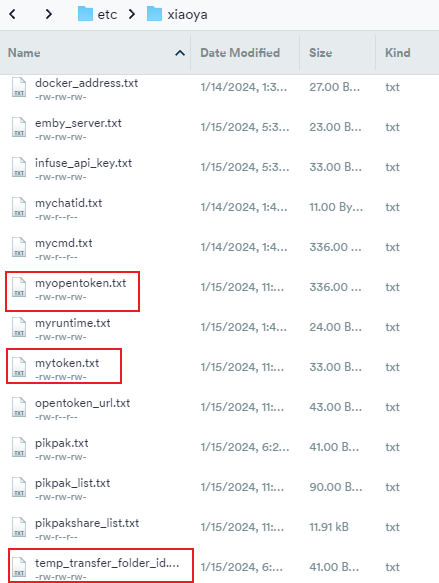
| 对应文件 | 获取方式 | |
|---|---|---|
| Token | /etc/xiaoya/mytoken.txt | https://aliyuntoken.vercel.app/ https://alist.nn.ci/zh/guide/drivers/aliyundrive.html |
| Opentoken | /etc/xiaoya/myopentoken.txt | https://alist.nn.ci/zh/guide/drivers/aliyundrive_open.html |
| 转存目录的folder id | /etc/xiaoya/temp_transfer_folder_id.txt | 先转存这个 https://www.aliyundrive.com/s/rP9gP3h9asE 到自己网盘(选择资源盘),然后浏览器打开转存后的目录,浏览器的url https://www.aliyundrive.com/drive/file/resource/640xxxxxxxxxxxxxxxxxxxca8a 最后一串就是,记得这个目录不要删,里面的内容可以定期删除 |
经过实测小雅缓存目录更换到备份盘可提高访问速度,需要进行以下操作
-
在
folder_type.txt文件填入字母b然后把temp_transfer_folder_id.txt下的ID换成备份盘的ID,默认使用资源盘则填入字母r -
保证三个文件都对输入一键脚本拉取docker容器
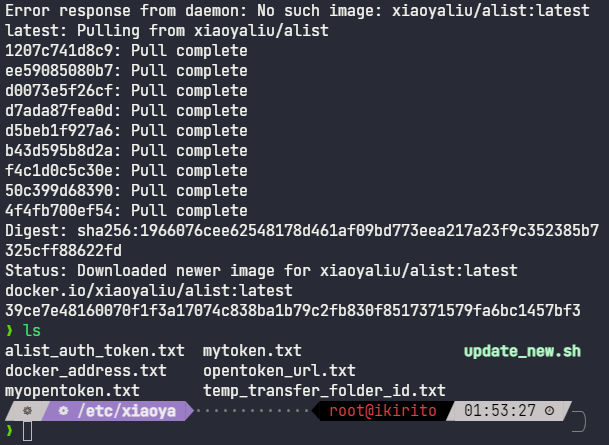
- docker启动后输入 ip:5678 访问出现以下情况请稍等
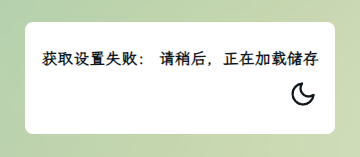
如果无法打开或者502确保docker_address.txt地址为可访问,默认 `http://172.0.0.1:5678` 可输入外网ip或域名转发
👇
注意服务器放行5678端口
Emby一键脚本
-
输入emby脚本指令 bash -c "$(curl http://docker.xiaoya.pro/emby.sh)" -s /媒体目录
⚠️注意硬盘内存保留140G以上
- 媒体目录自行定夺安装位置,推荐在mnt目录下
例如: bash -c "$(curl http://docker.xiaoya.pro/emby.sh)" -s /mnt/user/appdata/xiaoya-emby
- 下载元数据中

-
完成解压
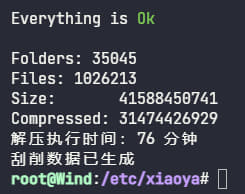
-
装好emby,执行
docker exec -it emby wget --spider -S http://xiaoya.host:5678/d/README.me如果返回 “remote file exists”,那么恭喜你,emby完全正常,可以6908直接播放了
出现问题查看emby_server.txt文件,默认`http://172.17.0.1:6908`或者容器地址(有问题的再改成 本地局域网IP)
500错误请查看容器/etc/hosts有没有解析 xiaoya.host 编辑docker宿主机添加,或者指令直接添加
docker exec -i emby sh -c 'echo -e "127.0.0.1\xiaoya.host" > /etc/hosts'

ping xiaoya.host查看是否通
-
Openwrt可能会出现权限问题(解压0分钟)
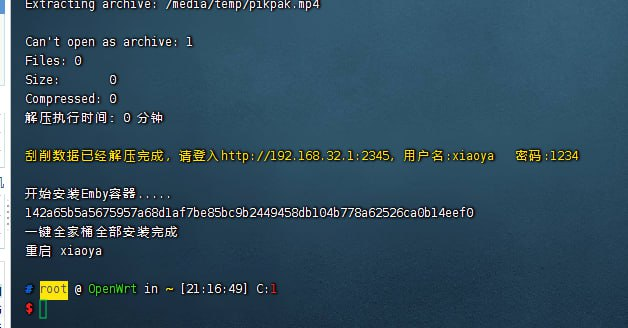
- 出现这种情况输入
chmod -R 777 /媒体目录
- 出现这种情况输入
-
emby安装完成后即可输入 ip:2345 访问
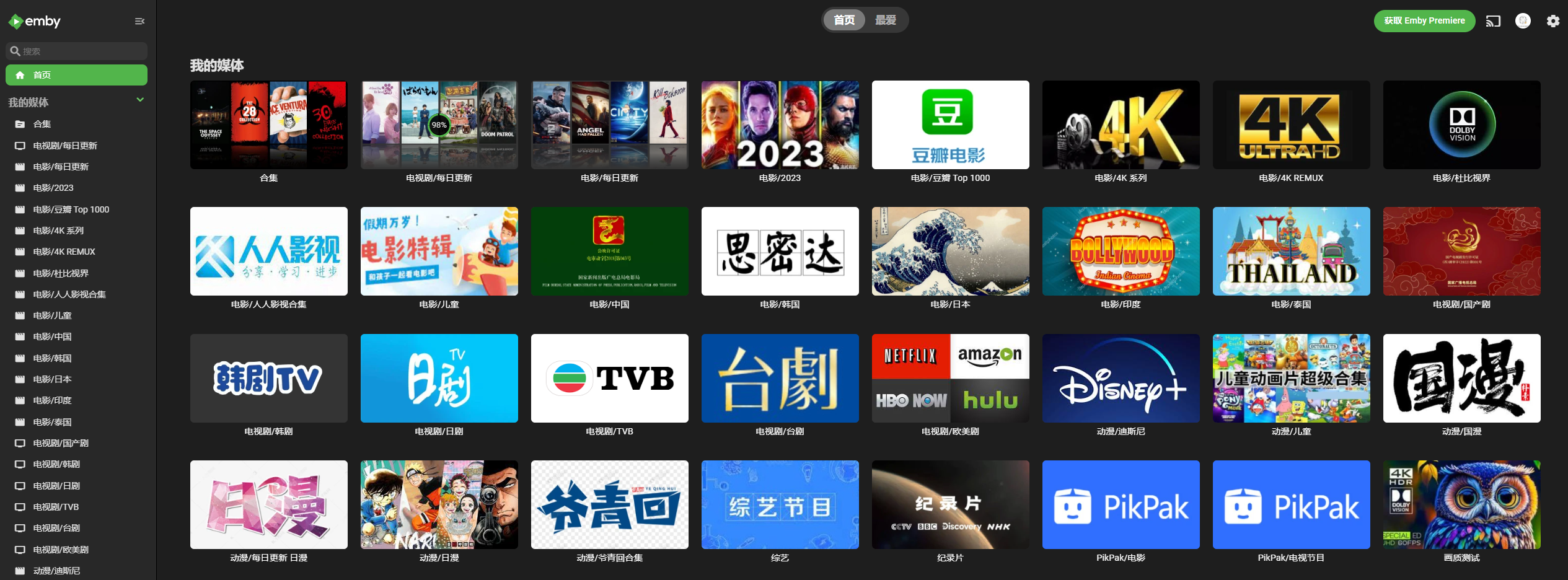
注意服务器放行6908、2345端口
安装Resilio同步以及元数据更新
新版EMBY一键全家桶已整合resilio容器,并且自动填入定时任务,无需手动安装,自行添加密钥到相应文件夹即可。
⚠️ 请注意,及时修改为以下同步方式
-
24小时不间断同步和保持emby开启并同步emby config的方法,保留你自己的配置(用户,密码,播放记录)
前提:
1.config的同步目录是 /媒体库目录/config_sync
2.mkdir /媒体库目录/config_sync && chmod 777 /媒体库目录/config_sync
3.然后把resilio的同步config保存到这个目录(也就是容器里的 /sync/config_sync ),resilio 的docker安装bash -c "$(curl http://docker.xiaoya.pro/resilio.sh)" -s /媒体库目录 /你的xiaoya配置目录 -
自己设置crontab定时任务,下面是每天早上6点更新emby config一次
0 6 * * * bash -c "$(curl http://docker.xiaoya.pro/sync_emby_config.sh)" -s /媒体库目录 -
或者是每隔3天早上6点更新emby config一次
0 6 */3 * * bash -c "$(curl http://docker.xiaoya.pro/sync_emby_config.sh)" -s /媒体库目录 -
输入脚本安装
bash -c "$(curl http://docker.xiaoya.pro/resilio.sh)" -s /媒体目录(如果小雅不在/etc/xiaoya 请在后面加上/小雅目录)- 放行8888端口并进入注册登录,添加元数据同步密钥
图片详情
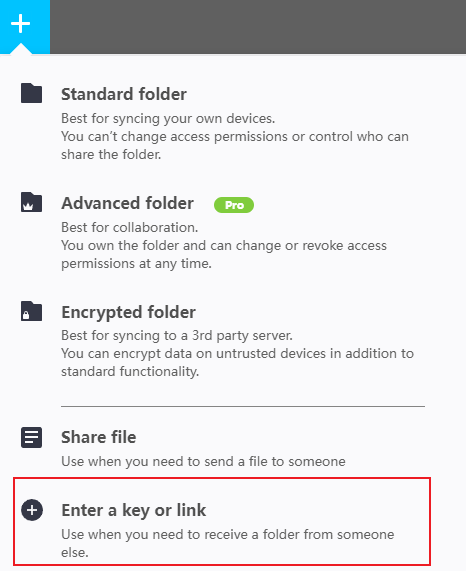
-
前提 docker-resilio 目录映射到小雅emby目录
/每日更新/电视剧
BHB7NOQ4IQKOWZPCLK7BIZXDGIOVRKBUL
/每日更新/电影
BCFQAYSMIIDJBWJ6DB7JXLHBXUGYKEQ43
/电影/2023
BGUXZBXWJG6J47XVU4HSNJEW4HRMZGOPL
/纪录片(已刮削)
BDBOMKR6WP7A4X55Z6BY7IA4HUQ3YO4BH
config_sync
BHKGO66XO6IE6JMWLUYXQWT4WCMRSEJV5
-
输入密钥

- 选择对应的同步目录(config更改为同步config_sync)
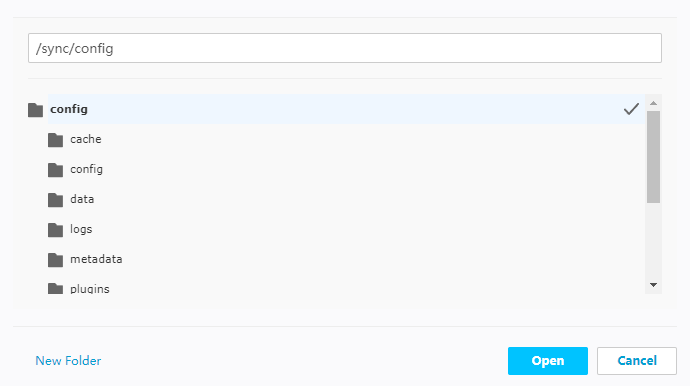
-
Status 状态为✅即完成同步

-
设置更改为以下
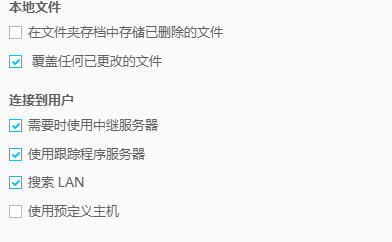
- 常见问题请看 ❓点我
重装emby以及替换strm文件
-
重新创建(更新)emby容器指令,更新元数据后使用
bash -c "$(curl http://docker.xiaoya.pro/emby_plus.reinstall_emby.sh)" -s /媒体目录 -
手动替换strm解决没有兼容的流(有些浏览器不兼容,请用播放器查看是否浏览器问题)
find /媒体库目录/xiaoya -name "*.strm" -exec sed \-i "s#DOCKER_ADDRESS#http://xiaoya.host:5678#; "s#http://127.0.0.1:5678#http://xiaoya.host:5678#"- DOCKER_ADDRESS地址一般为127.0.0.1
小雅进阶玩法
- PikPak的使用(新版小雅安装指令无需新建文件,自行添加账号密码)
- 需要创建以下文件(第一个用于观看pikpak小雅视频,第二个挂载你的pikpak网盘,第三个观看pikpak分享)
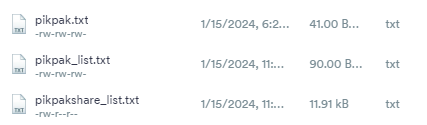
pikpak 格式:"账号" "密码"
pikpak_list 格式:挂载名 "账号" "密码"
pikpakshare_list 格式:直接导入大伙的txt文件
-
我的pikpak邀请码:95400135 下载软件
-
小雅定时清理缓存
模式0:每天自动清理一次。如果系统重启需要手动重新运行或把命令加入系统启动。
bash -c "$(curl -s https://xiaoyahelper.ddsrem.com/aliyun_clear.sh | tail -n +2)" -s 0 -tg
模式1:一次性清理,一般用于测试效果。
bash -c "$(curl -s https://xiaoyahelper.ddsrem.com/aliyun_clear.sh | tail -n +2)" -s 1 -tg
模式3:创建一个名为 xiaoyakeeper 的docker定时运行小雅转存清理并升级小雅镜像
bash -c "$(curl -s https://xiaoyahelper.ddsrem.com/aliyun_clear.sh | tail -n +2)" -s 3 -tg
模式5:与模式3的区别是实时清理,只要产生了播放缓存一分钟内立即清理。签到和定时升级同模式3
bash -c "$(curl -s https://xiaoyahelper.ddsrem.com/aliyun_clear.sh | tail -n +2)" -s 5 -tg
关于模式0/3/4/5定时运行的说明:
1、默认从运行脚本的下一分钟开始,每天运行一次
2、运行的时间也可以通过手动创建/etc/xiaoya/myruntime.txt修改,比如06:00,18:00就是每天早晚6点各运行一次
关于自动升级:
1、定时升级的命令保存在/etc/xiaoya/mycmd.txt中,删除该文件变成定时重启小雅
2、完成清理和签到后自动执行/etc/xiaoya/mycmd.txt中的命令,该文件中的内容默认升级小雅镜像,可以修改该文件改编脚本的行为,不建议修改。
关于tg推送:
所有模式加上-tg功能均可绑定消息推送的TG账号,只有第1次运行需要加-tg参数
创建myruntime.txt文件设置定时清理时间
- 定时重启小雅容器同步数据
- 输入以下指令
crontab -e
在最下方添加0 6 * * * docker restart xiaoya
- 输入以下指令
Unraid特供版
-
不建议使用,建议使用下方软链方式
-
修改以下脚本解决unraid重启/etc/xiaoya目录丢失
bash -c "$(curl https://www.xazz.top/upload/update_new.sh)" -s host 默认安装地址为/mnt/user/appdata/xiaoya(唯一缺点就是无法保证同时与小雅同步脚本)
bash -c "$(curl http://docker.xiaoya.pro/resilio.sh)" -s /mnt/user/appdata/xiaoya-emby /mnt/user/appdata/xiaoya 同步resilio需要添加小雅自定义目录
补充内容以及开心版安装
补充内容
-
使用上方 特供版Unraid脚本 或者软链方法
- 前提:SSH 输入
ln -s /你的小雅目录 /etc/xiaoya
- 打开插件User SCript

- 添加脚本命名
cretae_xiaoya_link.sh
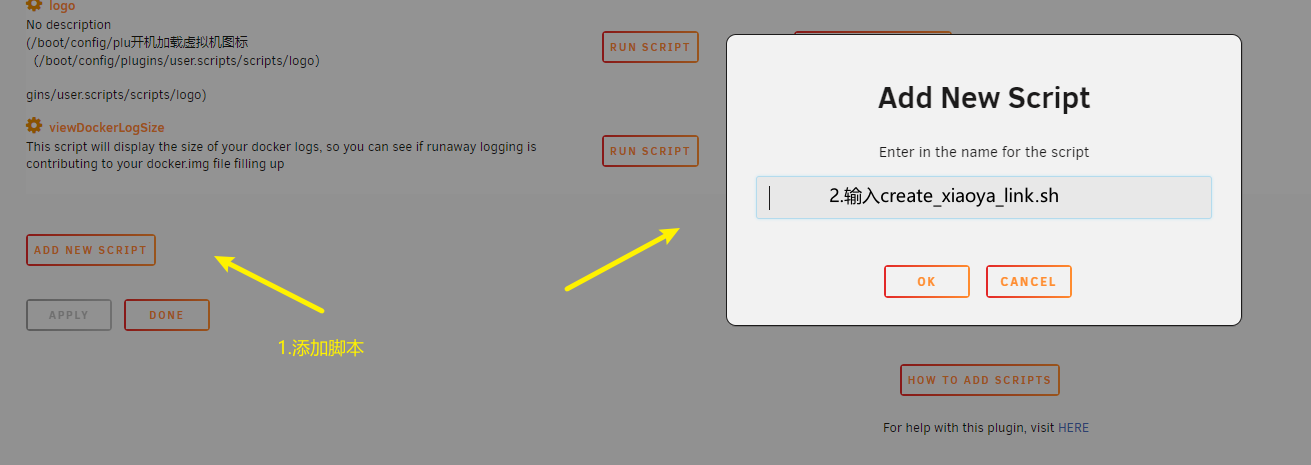
- 编辑脚本输入代码
ln -s /你的小雅目录 /etc/xiaoya后保存
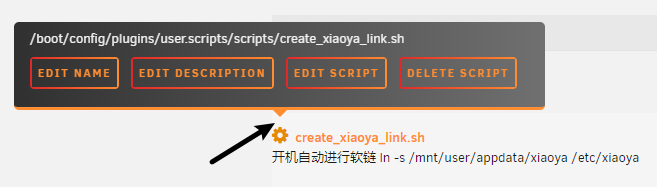
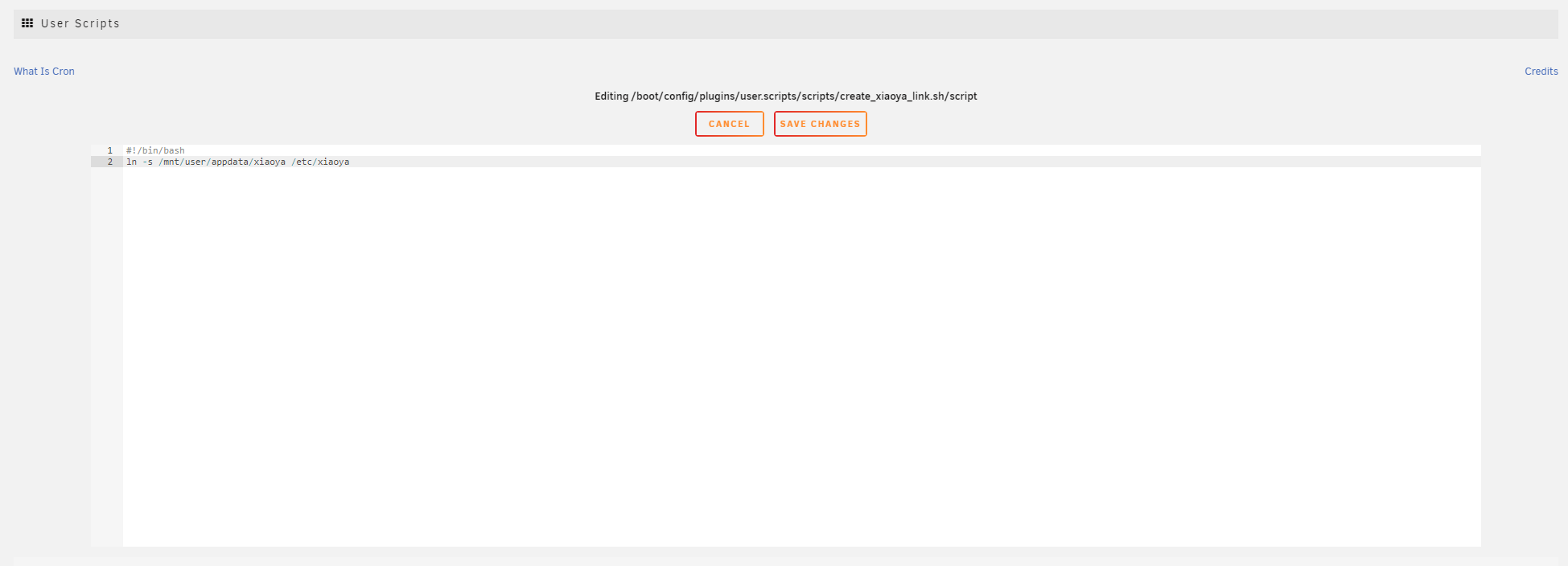
- 选择At Startup of Array 并应用
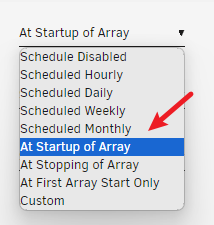
- 前提:SSH 输入
-
然后使用官方一键安装脚本
开心版的安装(如果已经安装过一键脚本需要删除媒体目录再次执行全家桶指令)
-
使用安装指令
bash -c "$(curl http://docker.xiaoya.pro/emby_plus.sh | sed 's#emby/embyserver#amilys/embyserver#')" -s /媒体库目录-
特供版需要自行添加参数
/mnt/user/appdata/xiaoya到媒体目录后。官方默认 /etc/xiaoya 不需要配置 -
等待下载解压完成即可
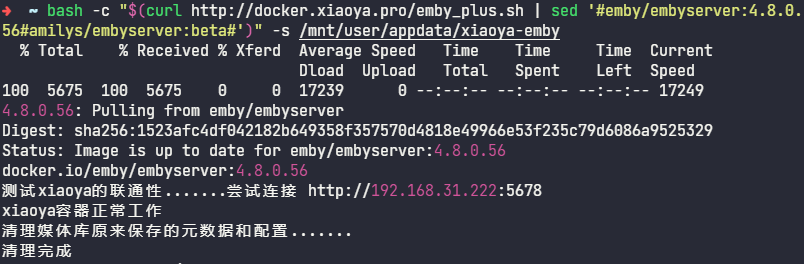
-
-
手动下载解压和重装指令(小白使用一键安装请无视)
bash -c "$(curl http://docker.xiaoya.pro/emby_plus.unzip.sh)" -s /媒体库目录 /配置文件目录bash -c "$(curl http://docker.xiaoya.pro/emby_plus.reinstall_emby.sh)" -s /媒体库目录 /配置文件目录 -
添加到自己的EMBY服务器:
bash -c "$(curl http://docker.xiaoya.pro/update_metainfo.sh)" -s /媒体库目录 /自定义xiaoya配置文件所在目录(可选项 /etc/xiaoya 则忽略)-
假设媒体库目录是 /mnt/user/appdata/xiaoya-emby,那么
- 会生成一个 /mnt/user/appdata/xiaoya-emby/temp 目录,并把所有元数据文件下载到此目录(不会删除,当下一次你执行脚本时会比较文件版本,没有新的就不下载,省掉你很多时间)
- 会生成一个 /mnt/user/appdata/xiaoya-emby/xiaoya 的目录,把所有元数据压缩解压到此,结构和xiaoya网页一样
- 然后你自己重建你的emby,添加 /mnt/user/appdata/xiaoya-emby 映射到 emby,比如 -v /mnt/user/appdata/xiaoya-emby/xiaoya:/media
-
雅仙女语录
不要以为很复杂,大多数人其实只需要执行这5个(假设xiaoya和emby在同一个设备,并且通过命令行配置),包含了xiaoya,emby,resilio
编辑 emby_server.txt 内容: http://172.17.0.1:6908(一般是172.17.0.1,但不保证所有设备都这样,自己 ifconfig docker0 确认一下)
修改 docker_address.txt 如果原来端口是6789的改成5678
bash -c "$(curl http://docker.xiaoya.pro/update_new.sh)"
bash -c "$(curl http://docker.xiaoya.pro/emby.sh)" -s /媒体库目录
bash -c "$(curl http://docker.xiaoya.pro/resilio.sh)" -s /媒体库目录
- 最新官方EMBY教程:跳转
最新一键安装脚本看这里
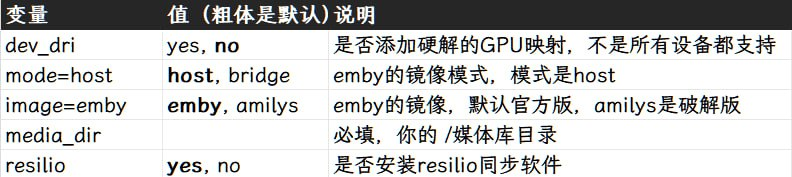
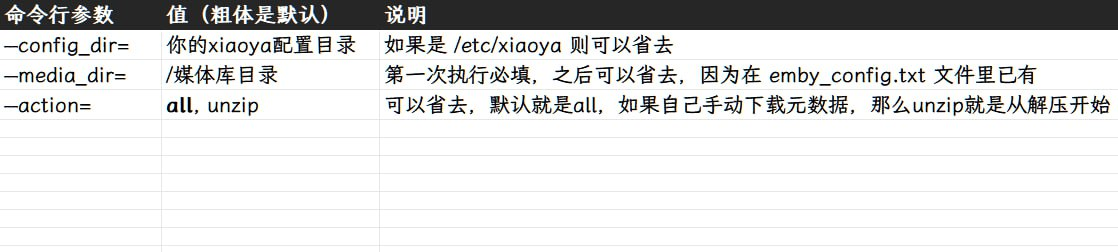
第一次执行
bash -c "$(curl http://docker.xiaoya.pro/emby_new.sh)" -s --config_dir=xiaoya配置目录 --media_dir=/媒体库目录
- 会在你的小雅目录生成 emby_config.txt 文件,自行编辑里面的参数,具体看截图,之后可以(不必添加 --media_dir=,因为配置文件里有了):
bash -c "$(curl http://docker.xiaoya.pro/emby_new.sh)" -s --config_dir=xiaoya配置目录
- 如果只是想解压的话,那么
bash -c "$(curl http://docker.xiaoya.pro/emby_new.sh)" -s --config_dir=xiaoya配置目录 --action=unzip
内容持续更新中
 微信
微信
 支付宝
支付宝